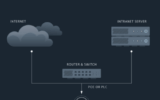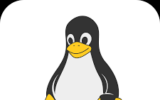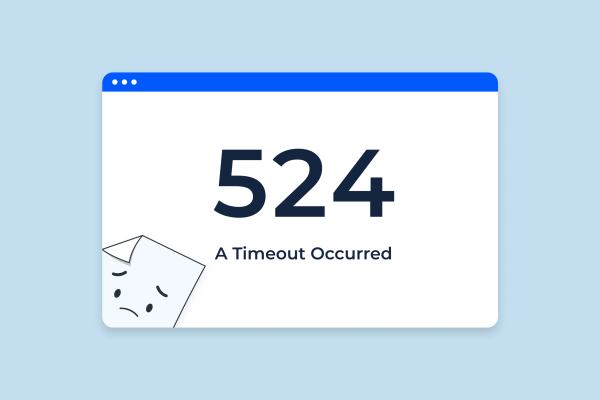Manajemen File & Direktori Efektif melalui Terminal Linux
Manajemen File & Direktori Efektif melalui Terminal Linux. Pernahkah Anda merasa kewalahan mengelola file dan folder di Linux? Terminal Linux adalah alat ampuh yang dapat menyederhanakan manajemen file dan direktori dengan cepat dan efisien, tanpa perlu mengandalkan antarmuka grafis. Dengan perintah yang tepat, Anda bisa membuat, memindahkan, menyalin, atau menghapus file dalam hitungan detik. Dalam artikel ini, kami akan memandu Anda melalui cara mengelola file dan direktori secara efektif di terminal Linux, lengkap dengan perintah praktis dan teknik SEO untuk memastikan artikel ini mudah ditemukan di mesin pencari. Mari kuasai terminal sekarang!
Mengapa Mengelola File di Terminal Linux?
Terminal Linux menawarkan kontrol penuh atas sistem file dengan kecepatan dan fleksibilitas yang tidak bisa ditandingi oleh file manager grafis. Baik Anda pengguna Ubuntu, Debian, atau distribusi Linux lain, memahami manajemen file melalui terminal akan meningkatkan produktivitas Anda, terutama untuk tugas berulang atau pengelolaan server. Plus, ini adalah keterampilan wajib bagi pengembang dan sysadmin!
Kata kunci terkait: manajemen file Linux, perintah terminal Linux, cara mengelola direktori Linux, tutorial terminal untuk pemula.
Persiapan Sebelum Memulai
Sebelum menyelami perintah, pastikan Anda siap:
- Buka terminal dengan menekan Ctrl + Alt + T (pada kebanyakan distribusi Linux).
- Pastikan Anda memahami lokasi direktori saat ini menggunakan perintah
pwd. - Cadangkan file penting untuk menghindari kehilangan data akibat kesalahan perintah.
Perintah Dasar untuk Manajemen File dan Direktori
Berikut adalah perintah terminal Linux esensial untuk mengelola file dan direktori secara efektif, lengkap dengan contoh penggunaan:
1. pwd – Mengetahui Lokasi Direktori Saat Ini
Perintah pwd (Print Working Directory) menunjukkan direktori tempat Anda berada.
Contoh:
pwd
Output: /home/user/dokumen
Gunakan ini untuk memastikan Anda berada di lokasi yang tepat sebelum memulai.
2. ls – Melihat Isi Direktori
Perintah ls menampilkan daftar file dan folder di direktori saat ini.
Contoh:
ls
Output: file1.txt dokumen proyek
Gunakan ls -l untuk detail (ukuran, izin, dll.) atau ls -a untuk melihat file tersembunyi.
3. cd – Berpindah Antar Direktori
Perintah cd (Change Directory) memungkinkan Anda berpindah ke direktori lain.
Contoh:
cd dokumen
Untuk kembali ke direktori sebelumnya: cd ..
Untuk ke direktori home: cd ~
4. mkdir – Membuat Direktori Baru
Gunakan mkdir untuk membuat folder baru.
Contoh:
mkdir proyek_baru
Untuk membuat beberapa folder sekaligus: mkdir folder1 folder2 folder3.
5. touch – Membuat File Kosong
Perintah touch membuat file baru atau memperbarui waktu modifikasi file.
Contoh:
touch catatan.txt
Output: File catatan.txt dibuat di direktori saat ini.

6. cp – Menyalin File atau Direktori
Perintah cp (Copy) digunakan untuk menyalin file atau folder.
Contoh:
cp catatan.txt catatan_backup.txt
Untuk menyalin folder, gunakan opsi -r (recursive):
cp -r proyek_baru proyek_backup
7. mv – Memindahkan atau Mengganti Nama
Perintah mv (Move) memindahkan file/folder atau mengganti namanya.
Contoh (memindahkan):
mv catatan.txt dokumen/catatan.txt
Contoh (mengganti nama):
mv catatan.txt catatan_lama.txt
8. rm – Menghapus File atau Direktori
Perintah rm (Remove) menghapus file atau folder. Berhati-hatilah, karena penghapusan bersifat permanen!
Contoh:
rm catatan_lama.txt
Untuk menghapus folder: rm -r proyek_baru.
9. find – Mencari File atau Direktori
Perintah find membantu menemukan file berdasarkan nama, jenis, atau kriteria lain.
Contoh:
find /home/user -name "catatan.txt"
Output: Menampilkan lokasi file catatan.txt di direktori /home/user.
10. chmod dan chown – Mengelola Izin dan Kepemilikan
- chmod: Mengubah izin file/direktori (baca, tulis, eksekusi).
Contoh:chmod 644 catatan.txtMemberikan izin baca/tulis untuk pemilik dan baca untuk lainnya. - chown: Mengubah kepemilikan file/direktori.
Contoh:sudo chown user2 catatan.txt
Tips untuk Manajemen File yang Efektif
- Gunakan Wildcard: Gunakan
*untuk operasi massal, misalnyacp *.txt dokumen/untuk menyalin semua file .txt. - Alias Perintah: Buat alias untuk perintah panjang, misalnya
alias ll='ls -l'di file~/.bashrc. - Gunakan Pipa (|): Kombinasikan perintah, seperti
ls | grep txtuntuk mencari file dengan ekstensi .txt. - Hati-hati dengan
rm: Tambahkan opsi-i(contoh:rm -i file.txt) untuk konfirmasi sebelum menghapus.
Kesimpulan
Manajemen file dan direktori melalui terminal Linux adalah keterampilan penting yang meningkatkan efisiensi dan kontrol atas sistem Anda. Dengan menguasai perintah seperti ls, cd, cp, dan rm, Anda dapat mengelola file dengan cepat dan akurat. Praktikkan perintah ini secara rutin, dan Anda akan merasa seperti seorang ninja Linux